
Работа с бинарными данными и реестром Windows на платформе .NET
| Категория реферата: Рефераты по информатике, программированию
| Теги реферата: отзыв на дипломную работу, рефераты
| Добавил(а) на сайт: Ёлкин.
Предыдущая страница реферата | 7 8 9 10 11 12 13 14 15 16 17 | Следующая страница реферата
object[] args = new object[1];
args[0] = 1;
// Получаем ссылку на эту страницу
object oWorksheet = oWorksheets.GetType().InvokeMember("Item", BindingFlags.GetProperty, null, oWorksheets, args);
//Задаем имя страницы
object[] args = new object[1];
args[0] = "Лист1";
//Получаем ссылку на страницу с именем Лист1
oWorksheet = oWorksheets.GetType().InvokeMember("Item", BindingFlags.GetProperty, null, oWorksheets, args);
4. Работа со страницами. Объект Range. Использование записи макросов для автоматизации Excel.
Страница имеет ссылку на объект Range, который, по сути представляет собой объект-диапазон ячеек. Через объект Range мы получаем доступ к любой ячейке, а также к ее свойствам. Но объект Range содержит массу методов, и и для позднего связывания нужно знать не только формат передаваемых им формальных параметров, но и точное название метода (или свойства, которое по сути дела является комбинацией методов). Иными словами, нужно знать сигнатуру метода, чтобы успешно вызвать его через позднее связывание. До сих пор мы использовали простые методы типа Open, Close, Save, с которыми, в принципе, все понятно. Они не содержат большое количество параметров, и список параметров интуитивно ясен.
Для того, чтобы узнать, какие методы поддерживает объект Range, можно воспользоваться утилитой tlbimp.exe, и импортировав через нее библиотеку типов Excel, открыть эту библиотеку в дизассемблере IL-кода ildasm.exe. Дизассемблер покажет нам объект Range и все его методы. Можно использовать более продвинутые утилиты сторонних разработчиков (например, всем известный Anakrino).
Но есть более простой способ, который позволит нам существенно сэкономить время. Это сам Excel, а точнее его запись макросов. Например, нам нужно отформатировать ячейки определенным образом, хотя бы так, как показано на рис.:
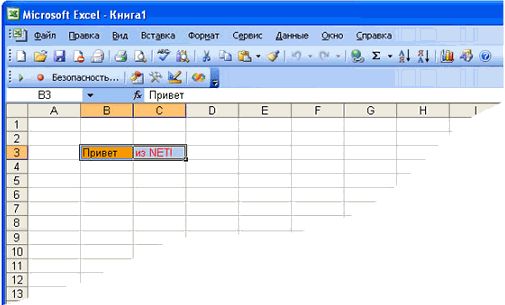
Рис. 2. Результат работы макроса.
Для этого открываем Excel, включаем запись макросов и форматируем указанные ячейки как нам вздумается. Полученный макрос будет выглядеть следующим образом:
Sub Макрос1()
'
' Макрос1 Макрос
' Макрос записан 17.04.2005 (Powerful)
'
Range("B3").Select
With Selection.Interior
.ColorIndex = 45
.Pattern = xlSolid
Рекомендуем скачать другие рефераты по теме: контрольные бесплатно, выборочное изложение.
Категории:
Предыдущая страница реферата | 7 8 9 10 11 12 13 14 15 16 17 | Следующая страница реферата
 Главная
Главная